ПРОЦЕССОР ГИТАРНЫХ ЭФФЕКТОВ
GT-1000
Инструкция по применению
Обеспечение функциональности Bluetooth
Имейте в виду, что в зависимости от страны, в которой вы приобрели устройство, функция Bluetooth может отсутствовать.
Перед использованием этого устройства внимательно прочтите разделы «БЕЗОПАСНОЕ ИСПОЛЬЗОВАНИЕ АППАРАТА» и «ВАЖНЫЕ ЗАМЕЧАНИЯ» (буклет «БЕЗОПАСНОЕ ИСПОЛЬЗОВАНИЕ АППАРАТА» и Руководство пользователя (стр. 17)). После прочтения сохраните документы, где они будут доступны. для немедленной справки.
© Корпорация Roland, 2018
Руководство пользователя (этот документ)
Прочтите это в первую очередь. В нем объясняются основные вещи, которые вам нужно знать, чтобы использовать GT-1000.
Руководство в формате PDF (скачать с Web)
• Руководство по параметрам
Этим объясняются все параметры GT-1000.
• Список звуков
Это список звуков, встроенных в GT-1000.
• MIDI реализация
Это подробная информация о MIDI-сообщениях.
Чтобы получить руководство в формате PDF
1. Введите следующие URL на вашем компьютере.
http://www.boss.info/manuals/
2. Выберите «GT-1000» в качестве названия продукта.
Готовиться
Подключение оборудования
1 Уменьшите громкость подключенного устройства.
5 Включите питание amp(S).
Гнездо MAIN OUTPUT

Разъем PHONES
Сюда можно подключить наушники.
Разъемы SUB OUTPUT (L, R)
Подключите их к вашей акустической системе и т. Д.
* Назначение контактов разъема / гнезда SUB OUTPUT
Разъемы SEND (1, 2) / RETURN (1, 2)
Подключите сюда внешний процессор эффектов.

Порт USB КОМПЬЮТЕР

Использование крючка для шнура
Земляной терминал
2 Подключите ваше оборудование к гнездам OUTPUT.
3 Подключите гитару.
4 Включение питания.
Разъем INPUT
Подключите гитару.
Разъемы CTL4, 5 / EXP2, разъемы CTL6, 7 / EXP3
Вы можете управлять различными параметрами, подключив педаль экспрессии (Roland EV-5: продается отдельно) или ножной переключатель (FS-5U, FS-6, FS-7: продается отдельно). Подробнее о настройках см. «Настройки ножного переключателя и педали экспрессии» (стр. 12).

AMP Разъемы CTL 1,2
Подключив его к разъему переключения каналов вашей гитары amp, вы можете переключать каналы с GT-1000. Подробнее о параметрах см. «Руководство по параметрам GT-1000» (PDF file).
Разъем DC IN
Подключите сюда прилагаемый адаптер переменного тока.
* Поместите адаптер переменного тока так, чтобы сторона с индикатором (см. Рисунок) была направлена вверх, а сторона с текстовой информацией — вниз. Индикатор загорится, когда вы подключите адаптер переменного тока к розетке переменного тока.
Разъемы MIDI IN / OUT
Подключите сюда внешнее MIDI-устройство. (стр.10)
- Чтобы предотвратить неисправность и отказ оборудования, всегда уменьшайте громкость и выключайте все устройства перед выполнением каких-либо подключений.
- Перед включением / выключением устройства обязательно убавляйте громкость. Даже при пониженной громкости вы можете услышать какой-то звук при включении / выключении устройства. Однако это нормально и не указывает на неисправность.
- Чтобы предотвратить непреднамеренное отключение питания вашего устройства (в случае случайного выдергивания вилки из розетки), а также во избежание чрезмерного напряжения гнезда закрепите шнур питания с помощью крючка для шнура, как показано на рисунке.
2
В этом руководстве порядок операций с МЕНЮ описан следующим образом.
<Example>
Нажмите кнопку [MENU].
Регулятором [2] выберите «IN / OUT SETTING».
Регулятором [1] выберите «INPUT».
Выберите [МЕНЮ] → «НАСТРОЙКА ВХОДА / ВЫХОДА» → «ВХОД».
Включение питания
Включите питание в порядке шагов. 1–5 .
Чтобы выключить питание, выполните обратный порядок.
Укажите Тип Ampжизнь, с которой вы связались
1. Выберите [МЕНЮ] → «НАСТРОЙКА ВХОДА / ВЫХОДА» → «ГЛАВНЫЙ ВЫХОД» → «ВЫБОР ВЫХОДА».
Появится экран меню.
2. Поверните ручку [1], чтобы выбрать тип amp.
Подробнее о amp типов, см. «Руководство по параметрам GT-1000» (PDF file).
MEMO
Для того, чтобы в полной мере воспользоватьсяtage из возможностей GT-1000, мы рекомендуем вам подключаться к входу, на который не влияет предварительнаяamp; для бывшегоampле, вам следует подключиться к разъему RETURN, а не к входному разъему гитары, на который влияет предварительнаяamp твоей гитары amp.
Регулировка громкости
Регулятором [OUTPUT LEVEL] отрегулируйте общую громкость GT-1000.
Использование тюнера
GT-1000 оснащен обычным монофоническим тюнером, который позволяет настраивать инструмент по одной струне за раз, и полифоническим тюнером, который позволяет вам играть и настраивать все открытые струны одновременно.
1. Нажмите переключатель [CTL3] (TUNER).
Появится экран тюнера.
Вы можете использовать СТРАНИЦУ [][
] для переключения дисплея тюнера.
Монофонический / полифонический дисплей
Монофонический дисплей
Полифонический дисплей
Вы также можете запустить тюнер следующим образом.
1. Выберите [МЕНЮ] → «ТЮНЕР.»
«ТЮНЕР» находится на второй странице меню. Используйте СТРАНИЦУ [] [
] для доступа ко второй странице.
Настройки тюнера
Для настройки тюнера используйте ручки [1] — [6], расположенные под дисплеем.
Настройки тюнера
| Параметр | Значение | объяснение | |
| [1] | РЕЖИМ ТЮНЕРА | НОРМАЛЬНЫЙ, ПОТОКОВЫЙ | Определяет метод отображения измерителя для монофонического тюнера. |
| [3] | Pitch | 435–445 XNUMX Гц (по умолчанию: 440 Гц) |
Определяет эталонный шаг. |
| [4] | ВЫВОД | MUTE | Во время настройки звук не выводится. |
| BYPASS | Во время настройки звук гитары, подаваемый на GT-1000, будет выводиться без изменений. Все эффекты будут отключены. | ||
| THRU | Позволяет настраиваться, слушая текущий звуковой эффект.
* Только для монофонического тюнера. |
||
| [5] | ТИП | 6-ОБЫЧНЫЙ, 6-КАПЕЛЬ D, 7-ОБЫЧНЫЙ, 7-КАПЛЯ А |
Выбирает тип настройки полифонического тюнера. |
| [6] | OFFSET | -5–-1, — | Регулирует опорную высоту тона полифонического тюнера в полутонах относительно стандартной настройки. |
3
Игра
Выбор патча
Комбинация эффектов и их настроек называется «патчем».
Патчи
Пользовательский патч (U01-1-U50-5)
Может быть перезаписан
Предустановленный патч (P01-1-P50-5)
Невозможно перезаписать, однако вы можете записать предустановленный патч в пользовательскую область, изменить настройки в соответствии с вашими потребностями и сохранить измененную версию в пользовательской области.
1. Используйте [БАНК ] и [БАНК
] для выбора банка.
2. Используйте переключатели [1] — [5], чтобы выбрать патч в выбранном банке.
MEMO
Вы также можете изменить патчи, повернув ручку [1] под дисплеем.
Об экране воспроизведения
Экран, который появляется после включения питания, называется «Экраном воспроизведения».
Предусмотрены следующие четыре типа экрана воспроизведения; используйте СТРАНИЦУ [] [
] для переключения между типами отображения.
Большой номер патча
Большое название патча
Показать функции, назначенные основному блоку и внешним переключателям
Показать конфигурацию эффекта
Значки, отображаемые на экране воспроизведения
| индикация | объяснение |
| Указывает входной уровень. | |
| Указывает выходной уровень. | |
| Указывает уровень доходности. | |
| Указывает уровень отправки. | |
| Указывает степень сжатия при работе компрессора. | |
 |
Указывает, что редактор подключен по беспроводной сети. * Имейте в виду, что в зависимости от страны, в которой вы приобрели устройство, функция Bluetooth может отсутствовать. |
| Указывает BPM. | |
| Мигает в такт BPM. | |
| Указывает страницу, на которую вы переходите с помощью СТРАНИЦЫ [ |
Когда отображается экран воспроизведения, вы можете повернуть ручки [1] — [6], чтобы настроить параметры, которые отображаются над каждой ручкой.
MEMO
Вы можете изменить параметры, которые регулируются регуляторами [1] — [6], когда отображается экран воспроизведения.
Для получения подробной информации см. «Назначение избранных параметров на регуляторы [1] — [6]» (стр. 8).
4
Монтаж: эффекты
Основная процедура редактирования эффекта
Экраны редактирования показывают конфигурацию блоков (цепочку эффектов) всех эффектов, предоставляемых GT-1000, а также вывод и отправку / возврат. Вы можете редактировать из этого отображения цепочки эффектов, выбрав блок, который вы хотите редактировать.
1. Нажмите кнопку [EFFECT].
Появится экран редактирования (цепочка эффектов).
2. Поверните ручку [6], чтобы выбрать блок, который вы хотите отредактировать.
Выбранный блок будет заключен в толстую рамку.
* Нажав ручку [6], вы можете включить / выключить выбранный эффект. Отключенные эффекты отображаются серым цветом. Когда эффект включен, он отображается белым цветом.
3. С помощью регуляторов [1] — [5] настройте параметры, отображаемые под экраном.
Используйте СТРАНИЦУ [][
] для переключения между параметрами, которые вы хотите редактировать. Текущая страница отображается в центре внизу экрана.
* Чтобы изменить значение с большим шагом, поверните ручку, удерживая ее.
* Количество параметров и страниц различается в зависимости от
Эффект.
Редактирование во время viewвсе параметры
На экране редактирования вы можете нажать и удерживать ручку [6], чтобы увидеть список всех параметров выбранного блока. Вы можете редактировать параметры из этого списка.
1. Поверните ручки [1] — [6], чтобы отредактировать значение параметров, отображаемых на экране.
Используйте СТРАНИЦУ [][
] для переключения между списками параметров.
Размещение эффекта
Перемещая блоки, такие как эффекты, вывод и отправка / возврат, вы можете свободно изменять порядок, в котором размещаются эффекты, или располагать их параллельно.
Изменение размещения эффектов и т. Д.
1. Нажмите кнопку [EFFECT].
Показана цепочка эффектов.
2. С помощью регулятора [6] выберите блок, который вы хотите переместить.
3. Удерживая нажатой ручку [6], поверните ее влево или вправо.
Выбранный блок перемещается влево или вправо.
5
Переключение патчей без прерывания звука
GT-1000 оснащен высокоскоростной системой переключения патчей нового типа, позволяющей переключать патчи с минимальным прерыванием звука. Для каждого патча автоматически выполняется максимально быстрое переключение, также возможно переключение без прерывания звука.
Советы по предотвращению прерывания звука
Чтобы предотвратить прерывание звука, при создании патчей, которые используются до и после переключения, соблюдайте следующие моменты.
• Избегайте изменения положения блоков в цепочке.
• Используйте несколько блоков при размещении эффектов (не меняйте ТИП в одном блоке).
• Используйте параллельное позиционирование и переключите канал.
Exampль:
Переключение с чистого звука, использующего хорус и глубокую задержку, на хрустящий звук, использующий фазер и мелкую задержку.
Одна и та же цепочка используется для обоих патчей как до, так и после переключения. Настройки эффекта, использованного до переключения, размещаются параллельно с настройками, используемыми после переключения.
Использование STOMPBOX
Ваши предпочтительные настройки для каждого эффекта можно сохранить как «STOMPBOX». Вы можете выбрать эти сохраненные настройки и использовать их для создания звука, как если бы вы подключали компактные педальные эффекты. Данные STOMPBOX общие для всех патчей; это означает, что все патчи, использующие один и тот же STOMPBOX, можно редактировать одновременно.
1. Нажмите кнопку [EFFECT].
2. Регулятором [6] выберите эффект, который вы собираетесь редактировать.
3. Используйте СТРАНИЦУ [] [
] для перехода к последней странице.
4. Нажмите ручку [5].
Появится окно выбора STOMPBOX.
5. Поверните ручку [5], чтобы выбрать тип STOMPBOX.
6. Нажмите ручку [5].
Редактирование STOMPBOX
1. Поверните ручки [1] — [5], чтобы отредактировать значение параметра, отображаемое на экране.
Используйте СТРАНИЦУ [] [
] для переключения между списками параметров.
* Любые изменения, внесенные вами при редактировании, исчезнут при переключении патчей. При необходимости сохраните изменения.
Чтение настроек STOMPBOX в патч
1. Нажмите кнопку [EFFECT].
2. Регулятором [6] выберите эффект, который вы собираетесь редактировать.
3. Используйте СТРАНИЦУ [] [
] для перехода к последней странице.
4. Нажмите ручку [5].
Появится окно выбора STOMPBOX.
5. Поверните ручку [5], чтобы выбрать тип STOMPBOX.
6. Нажмите ручку [4].
Содержимое STOMPBOX вызывается в патч. Вы можете редактировать патч, не изменяя содержимое STOMPBOX.
Запись настроек патча в STOMPBOX
1. Нажмите кнопку [EFFECT].
2. Регулятором [6] выберите эффект, который вы собираетесь сохранить.
3. Используйте СТРАНИЦУ [] [
] для перехода к последней странице.
4. Нажмите ручку [5].
Появится окно выбора STOMPBOX.
5. Нажмите ручку [3].
6. Поверните ручку [1], чтобы выбрать пункт назначения записи STOMPBOX.
7. Используйте ручки [3] — [6], чтобы назвать STOMPBOX.
Справка
Подробнее о присвоении имени STOMPBOX см. «Редактирование имени» (стр. 7).
6
Сохранение патча
Если вы хотите сохранить созданный вами патч, сохраните его как пользовательский патч, выполнив описанную ниже процедуру. Если вы не сохраните патч, отредактированные настройки будут потеряны при выключении питания или переключении на другой патч.
1. Нажмите кнопку [WRITE].
2. Нажмите ручку [1], чтобы выбрать «WRITE» (ЗАПИСЬ ПАТЧА).
3. С помощью ручки [1] выберите место сохранения (U01-1-U50-5).
Вы можете использовать ручки [3] — [6] для редактирования названия.
Редактирование имени
Для редактирования названия патча используйте регулятор [6] для перемещения курсора и регулятор [5] для изменения символа.
| контроллер | Эксплуатация |
| Поверните регулятор [3] | Выбирает тип персонажей |
| Нажмите регулятор [3] | Удалить один символ (удалить) |
| Поверните регулятор [4] | Переключить верхний / нижний регистр |
| Нажмите регулятор [4] | Вставить один пробел (вставить) |
| Поверните регулятор [5] | Меняет характер |
| Поверните регулятор [6] | Перемещает курсор |
4. Еще раз нажмите кнопку [WRITE].
Патч написан.
7
Здесь вы можете сделать настройки, общие для всего GT-1000 (системные параметры).
Подробнее о параметрах см. «Руководство по параметрам GT-1000» (PDF file).
1. Нажмите кнопку [MENU].
* Вы можете использовать СТРАНИЦУ [][
] для просмотра дополнительных элементов.
2. Нажмите ручку [1] — [6], чтобы выбрать элемент, который вы хотите отредактировать.
Появится подменю.
3. Еще раз нажмите ручку [1] — [6], чтобы выбрать элемент, который вы хотите отредактировать.
4. Используйте ручки [1] — [6] для выбора параметров или редактирования значений.
* Метод выбора параметров или редактирования значений различается в зависимости от элемента. Подробнее см. «Руководство по параметрам GT-1000» (PDF).
Назначение любимых параметров регуляторам [1] — [6]
Вот как назначить параметры, которые управляются регуляторами [1] [6], когда отображается экран воспроизведения (стр. 4).
1. Выберите [МЕНЮ] → «НАСТРОЙКА ОБОРУДОВАНИЯ» → «РУЧКА».
2. Используйте регуляторы [1] — [6], чтобы указать параметры, которыми будет управлять каждый регулятор.
3. Нажмите кнопку [EXIT] несколько раз, чтобы вернуться к экрану воспроизведения.
Регулировка контрастности (яркости) дисплея
Вы можете настроить яркость дисплея.
1. Выберите [МЕНЮ] → «НАСТРОЙКА ОБОРУДОВАНИЯ» → «ДРУГОЕ».
2. Отрегулируйте значение ручкой [2].
Восстановление заводских настроек по умолчанию (Factory Reset)
Восстановление заводских настроек GT-1000 по умолчанию называется «Factory Reset».
Вы можете не только вернуть все настройки к значениям, действовавшим на момент поставки GT-1000 с завода, вы также можете указать элементы для сброса.
* При выполнении «Factory Reset» сделанные вами настройки будут потеряны. Сохраните нужные данные на свой компьютер с помощью специального программного обеспечения.
1. Выберите [МЕНЮ] → «ЗАВОДСКИЙ СБРОС».
2. Выберите тип настроек, которые нужно восстановить до заводских настроек по умолчанию, с помощью регуляторов [1] и [6].
| Ручка | Параметр | Значение | объяснение |
| [1]
[6] |
от
К |
СИСТЕМА | Настройки системных параметров |
| U01-1– U50-5 | Настройки номеров патчей U01-1 – U50-5 | ||
| СТОМПБОКС | Установки для STOMPBOX |
3. Нажмите кнопку [WRITE].
Нажмите кнопку [6], чтобы выполнить возврат к заводским настройкам.
Чтобы отменить возврат к заводским настройкам, нажмите кнопку [5].
После завершения восстановления заводских настроек вы вернетесь к экрану воспроизведения.
8
Отключение функции автоматического выключения
GT-1000 может отключать питание автоматически. Питание отключится автоматически по прошествии 10 часов с момента последней игры или использования устройства. Примерно за 15 минут до выключения питания на дисплее появится сообщение.
В заводских настройках эта функция включена (отключение через 10 часов). Если вы хотите, чтобы питание оставалось включенным все время, выключите его.
1. Выберите [МЕНЮ] → «НАСТРОЙКА ОБОРУДОВАНИЯ» → «ДРУГОЕ».
2. С помощью регулятора [1] выберите «OFF».
3. Нажмите кнопку [EXIT] несколько раз, чтобы вернуться к экрану воспроизведения.
Использование метронома
1. Выберите [МЕНЮ] → «МЕТРОНОМ».
«МЕТРОНОМ» находится на второй странице меню. Используйте СТРАНИЦУ [][
] для доступа ко второй странице.
Дисплей метронома
Настройки метронома
Используйте регуляторы [1] — [6] под дисплеем для настройки метронома.
| Параметр | Значение | объяснение | |
| [1] | ЭФФЕКТ ТЕМП. | — | Нажав ручку [1], вы можете установить для метронома значение BPM, равное основному значению BPM. |
| [2] | BPM | 20-250 | Определяет темп. |
| [3] | ПОБЕДИТЬ | 1/1–8/1, 1/2–8/2, 1/4–8/4, 1/8–8/8 | Определяет размер. |
| [5] | OFF / ON | ВЫКЛ, ВКЛ | Включает / выключает метроном. |
| [6] | УРОВЕНЬ | 0-100 | Определяет громкость метронома. |
9
Подключение к компьютеру
Подключив GT-1000 к компьютеру через USB, вы можете сделать следующее.
• Передача и прием цифровых аудиосигналов между компьютером и GT-1000
• Редактировать патчи и управлять ими, а также отображать «Руководство по параметрам GT-1000» (PDF file) на компьютере с помощью специального программного обеспечения
• Загрузите патчи из нашего специализированного BOSS TONE CENTRAL. webсайтhttp://bosstonecentral.com/
Установка драйвера USB
Перед подключением к компьютеру необходимо установить драйвер USB.
Загрузите драйвер USB с webсайт показан ниже. Установите этот специальный драйвер перед подключением через USB. Для получения дополнительных сведений см. Readme.htm. file который идет вместе с загрузкой.http://www.boss.info/support/
Программа, которую необходимо использовать, и шаги, которые необходимо предпринять для установки драйвера USB, будут отличаться в зависимости от настроек вашего компьютера, поэтому внимательно прочтите и обратитесь к Readme.htm file который идет вместе с загрузкой.
Использование GT-1000 в качестве аудиоинтерфейса
Вы можете записывать звук GT-1000 на свой компьютер или выводить звук с вашего компьютера через гнезда OUTPUT.
* Подробные сведения о потоке аудиосигнала при подключении через USB и инструкции по выполнению настроек см. В «Руководстве по параметрам GT-1000» (PDF file).
* Обратитесь к руководству по эксплуатации программного обеспечения, которое вы используете, чтобы узнать, как переключить источник входного сигнала программного обеспечения.
Использование специального программного обеспечения GT-1000
Вы можете легко загрузить специальное программное обеспечение из нашего BOSS TONE CENTRAL. webсайт. Подробнее о том, как использовать программное обеспечение, см. Readme.htm. file который идет вместе с загрузкой.http://bosstonecentral.com/
Использование специального программного обеспечения позволяет делать следующее:
• Легко загружайте патчи из нашего BOSS TONE CENTRAL webсайт.
• Изменить настройки патча
• Именные патчи
• Располагайте патчи по порядку и меняйте их местами
• Сделайте резервную копию исправлений и системных настроек и вернитесь к резервным копиям настроек
• Отобразите «Руководство по параметрам GT-1000» (PDF file) на твоем компьютере
Подключение GT-1000 к внешнему MIDI-устройству
На GT-1000 вы можете использовать MIDI для выполнения следующих операций.
Операции из GT-1000
| Эксплуатация | объяснение |
| Передача сообщений об изменении программы | Когда вы выбираете патч на GT-1000, также передается сообщение об изменении программы, указанное PATCH MIDI. Внешнее MIDI-устройство, получившее это сообщение об изменении программы, переключится на соответствующие настройки. |
| Передача сообщений об изменении управления | Действия переключателей [CTL1] — [CTL3], ножных переключателей или педалей экспрессии, подключенных к гнездам CTL 4, 5 / EXP2 и CTL 5, 6 / EXP3, передаются как сообщения изменения управления. Эти сообщения могут управлять параметрами внешнего MIDI-устройства. |
Операции с внешнего MIDI-устройства
| Эксплуатация | объяснение |
| Переключить номера патчей | Когда GT-1000 получает сообщение об изменении программы от внешнего MIDI-устройства, GT-1000 меняет патчи. |
| Получать сообщения об изменении управления | GT-1000 может получать сообщения об изменении управления для управления определенным параметром во время выступления. |
| Получить данные | GT-1000 может принимать данные, которые передаются от другого устройства GT-1000, или данные, которые были сохранены на MIDI-секвенсоре. |
Подключение example
Настройки
1. Выберите [МЕНЮ] → «MIDI».
2. Используйте регуляторы [1] — [6], чтобы указать значение каждого параметра.
Подробнее о MIDI см. В «Руководстве по параметрам GT-1000» (PDF file).
10
Посмотрите на график Блютуз® Функциональность 
Обеспечение функциональности Bluetooth
Имейте в виду, что в зависимости от страны, в которой вы приобрели устройство, функция Bluetooth может отсутствовать.
Вот что вы можете сделать
Функция Bluetooth создает беспроводное соединение между мобильным устройством, например смартфоном или планшетом (далее именуемым «мобильным устройством») и данным устройством, что позволяет вам делать следующее.
• Вы можете использовать приложение BOSS TONE STUDIO для редактирования звука или редактирования фонотеки.
Подробную информацию о BOSS TONE STUDIO см. В Руководстве по эксплуатации. webсайт.
https://www.boss.info/
Подключение к приложению
Следующие шаги являются одним из возможных примеровampле Подробную информацию см. В руководстве пользователя мобильного устройства.
1. Включите GT-1000 и мобильное устройство.
2. В настройках мобильного устройства включите Bluetooth.
ЗАМЕТКА
Даже если в списке «Доступные устройства» отображается «GT-1000», не нажимайте на него.
3. Запустите приложение «BOSS TONE STUDIO for GT-1000», которое вы установили на свое мобильное устройство.
4. Нажмите [Bluetooth MIDI DEVICE], которое появляется на экране, а затем нажмите «GT-1000».
* Если вы изменили идентификатор Bluetooth (стр. 11), измененный номер будет показан после «GT-1000».
Убедитесь, что в правом верхнем углу GT-1000 отображается «*».
* Если «GT-1000» не отображается, нажмите «СКАНИРОВАТЬ» в самом низу экрана «Устройства Bluetooth» и повторите поиск.
5. Нажмите кнопку «Назад» Android, чтобы вернуться к предыдущему экрану.
6. Убедитесь, что для «ПОДКЛЮЧИТЬ» отображается «GT-1000».
7. Нажмите [OK], чтобы начать общение.
Если у вас несколько устройств GT-1000
Если вы установите для параметра Bluetooth ID значение, отличное от «OFF», после имени устройства GT-1000 будет добавлен номер. Это позволяет вам различать несколько единиц GT-1000.
1. Выберите [МЕНЮ] → «НАСТРОЙКА ОБОРУДОВАНИЯ» → «ДРУГОЕ».
2. Поверните ручку [6], чтобы указать идентификатор.
| Значение | Пример | |
| ВЫКЛ, 1–9 | ВЫКЛ. (По умолчанию) | «ГТ-1000» |
| 1 | «ГТ-1000 1» |
11
Настройки ножного переключателя и педали экспрессии
Каждому из ножных переключателей на верхней панели, педали экспрессии (EXP1) и педалей экспрессии или ножных переключателей, подключенных к разъему CTL4, 5 / EXP2 и разъему CTL6, 7 / EXP3 на задней панели, можно назначить множество функций (стр. ).
Назначение функции
2. Поверните ручку [1], чтобы выбрать элемент, который вы хотите установить.
При повороте ручки выбранный элемент перемещается по вертикали.
Теперь настройки выбранного элемента можно редактировать.
3. Поверните ручки [2] — [6], чтобы изменить значение элемента, выбранного для каждого переключателя.
* Функции ножного переключателя и педали экспрессии должны быть указаны для каждого патча; однако, если вы установите PREFERENCE на SYSTEM, все патчи будут использовать эти функции совместно.
Назначение на экране редактирования эффекта (быстрое назначение)
На экране редактирования эффекта (стр. 5) вы можете выбрать параметр эффекта и назначить этот параметр переключателю по вашему выбору.
1. Нажмите кнопку [EFFECT].
2. Поверните ручку [6], чтобы выбрать блок, который вы хотите отредактировать.
3. Нажмите и удерживайте ручку [1] — [5] для параметра, который вы хотите назначить.
Появится экран настройки назначенной матрицы.
* Вы также можете получить доступ к экрану настройки матрицы назначения таким же образом из экрана списка всех параметров (стр. 5). Вы также можете получить к нему доступ, выбрав [МЕНЮ] → «НАЗНАЧЕНИЕ УПРАВЛЕНИЯ» → «НАЗНАЧЕНИЕ НАСТРОЙКИ».
4. Нажмите ручку [1], чтобы включить SW.
5. Поверните ручки [2] — [6] для редактирования параметров.
При необходимости используйте СТРАНИЦУ [][
] для переключения между страницами настроек.
Используйте SOURCE, чтобы указать педаль или MIDI-сообщение, которым вы будете управлять.
12
Регулировка педали экспрессии (калибровка педали)
Хотя педаль экспрессии GT-1000 настроена на оптимальную работу на заводе, продолжительное использование и рабочая среда могут привести к тому, что педаль не будет отрегулирована.
Если вы столкнулись с такими проблемами, как невозможность полностью отключить звук с помощью педали громкости или невозможность переключения PEDAL FX, вы можете использовать следующую процедуру для регулировки педали.
1. Выберите [МЕНЮ] → «НАСТРОЙКА ОБОРУДОВАНИЯ» → «КАЛИБРОВКА».
Появится экран КАЛИБРОВКА ПЕДАЛИ.
2. Нажмите на педаль пяткой и нажмите кнопку [WRITE].
На экране появится сообщение «ОК», а затем появится экран, подобный приведенному ниже.
3. Нажмите на педаль носком и нажмите кнопку [WRITE].
На экране появится сообщение «ОК», а затем появится экран, подобный приведенному ниже.
4. Сильно нажмите на педаль носком.
Убедитесь, что индикатор PEDAL FX загорается при сильном нажатии на носок.
* Если вы хотите изменить светочувствительность индикатора PEDAL FX, повторите шаг 4, регулируя значение THRESHOLD с помощью регулятора [6].
5. Нажмите кнопку [WRITE].
На экране появится сообщение «ЗАВЕРШЕНО!»
* При работе с педалью экспрессии будьте осторожны, чтобы не зажать пальцы между подвижной частью и панелью. В местах, где находятся маленькие дети, убедитесь, что взрослые обеспечивают присмотр и руководство.
13
Подключение внешних педалей
14
Looper
Вы можете записать до 38 секунд (МОНО) исполнения и воспроизводить записанный фрагмент снова и снова. Вы также можете накладывать дополнительные исполнения на запись во время воспроизведения (наложение). Это позволяет создавать аккомпанементы в реальном времени на лету.
Назначение функций лупера переключателям
Чтобы использовать лупер, вы должны сначала назначить функции записи, воспроизведения и наложения лупера нужным переключателям. Здесь мы объясняем бывшегоampКак вы можете использовать переключатели [CTL1] — [CTL3] GT1000 для управления петлителем.
1. Выберите патч, с которым вы хотите использовать лупер.
2. Выберите [МЕНЮ] → «НАЗНАЧЕНИЕ УПРАВЛЕНИЯ» → «ФУНКЦИЯ УПРАВЛЕНИЯ».
3. Для «CTL 1 ″ -« CTL 3 »установите FUNCTION следующим образом.
| Параметр | Значение | объяснение |
| ЦТЛ 1 | ЛУПЕР | Начинает запись. Каждый раз, когда вы нажимаете переключатель, выполняется переключение между воспроизведением и наложением. |
| ЦТЛ 2 | ОСТАНОВКА ЗАЖИГАНИЯ | Останавливает запись или воспроизведение. |
| ЦТЛ 3 | ОЧИСТИТЬ ПЕТЕЛЬНИК | Очищает запись. |
MEMO
• При заводских настройках предустановленные патчи P50-1P50-5 и пользовательские патчи U50-1-U50-5 устанавливаются, как показано выше.
• Вы также можете остановить и очистить, используя только переключатель [CTL1], который назначен на LOOPER. Дважды нажмите переключатель, чтобы остановиться. Удерживайте переключатель в течение двух или более секунд, чтобы стереть фразу.
Запись
Запись начнется сразу после нажатия переключателя. В точке, где вы хотите создать петлю, нажмите педаль, чтобы переключиться на воспроизведение.
⇓
Циклическое воспроизведение
Воспроизвести петлю.
Нажатие переключателя переключит на наложение.
⇓⇑
Наложить
Запишите дополнительные слои во время воспроизведения цикла.
Нажмите переключатель, чтобы переключиться на воспроизведение.
⇓
Стоп / Очистить
Для остановки нажмите переключатель, которому назначен STOP.
Чтобы очистить фразу, нажмите переключатель, которому назначена функция CLEAR.
Настройка уровня воспроизведения петли
Если вы установите уровень воспроизведения на 100 (значение по умолчанию), громкость исполнения и громкости воспроизведения петли будут идентичны.
Если вы установите уровень воспроизведения на значение ниже 100, громкость воспроизведения будет ниже, чем у исполнения. В результате звук исполнения не будет заглушен звуком воспроизведения петли, даже если вы сделаете запись несколько раз.
1. Нажмите кнопку [EFFECT].
2. Поверните ручку [6], чтобы выбрать LOOPER.
3. Поверните ручку [1], чтобы указать значение «PLAY LEVEL».
Цвет переключателя
| Цвет | Статус |
| Red | Запись |
| Апельсин | Наложить |
| Зелёная | Воспроизведение |
| Зеленый (мигает) | Остановлен (фраза существует) |
| Синии | Остановлен (без фразы) |
MEMO
• Время записи до 38 секунд (МОНО). В стерео режиме время записи до 19 секунд.
• Записанный контент будет утерян при выключении лупера или выключении питания.
15
Основные технические характеристики
BOSS GT-1000: Гитарный процессор эффектов
| Sampling Частота | 96 кГц |
| Преобразование рекламы | 32 бита + метод автофокусировки
Метод AF (метод адаптивной фокусировки). Это запатентованный метод от Roland & BOSS, который значительно улучшает соотношение сигнал-шум (SN) AD- и DA-преобразователей. |
| DA преобразование | 32 биты |
| Патчи | 250 (пользовательских) + 250 (предустановленных) |
| Фразовый цикл | 38 сек. (МОНОНУКЛЕОЗ) 19 сек. (СТЕРЕО) |
| Номинальный входной уровень | ВХОД: -10 дБн |
| ВОЗВРАТ1: -10 дБн | |
| ВОЗВРАТ1: -10 дБн | |
| Максимальный уровень входного сигнала | ВХОД: +18 дБн |
| ВОЗВРАТ1: +8 дБн | |
| ВОЗВРАТ1: +8 дБн | |
| Входное сопротивление | ВХОД: 1 МОм |
| ВОЗВРАТ1: 1 МОм | |
| ВОЗВРАТ2: 1 МОм | |
| Номинальный выходной уровень | ГЛАВНЫЙ ВЫХОД (L / MONO, R): -10 дБн |
| ДОПОЛНИТЕЛЬНЫЙ ВЫХОД (Л, П): +4 дБн | |
| ТЕЛЕФОНЫ: -10 дБн | |
| SEND1: -10 дБн | |
| SEND2: -10 дБн | |
| Выходное сопротивление | ГЛАВНЫЙ ВЫХОД (L / MONO, R): 1 кОм |
| ВСПОМОГАТЕЛЬНЫЙ ВЫХОД (Л, П): 600 Ом | |
| ТЕЛЕФОНЫ: 20 Ом | |
| SEND1: 1 кОм | |
| SEND2: 1 кОм | |
| Рекомендуемое сопротивление нагрузки | ГЛАВНЫЙ ВЫХОД (L / MONO, R): 10 кОм или больше |
| ВСПОМОГАТЕЛЬНЫЙ ВЫХОД (Л, П): 600 Ом или больше | |
| ТЕЛЕФОНЫ: 44 Ом или больше | |
| SEND1: 10 кОм или больше | |
| SEND2: 10 кОм или больше | |
| Монитор | Графический ЖК-дисплей (512 x 160 точки, ЖК-дисплей с подсветкой) |
| Соединители | Разъем INPUT: 1/4-дюймовый телефонный тип |
| Разъемы MAIN OUTPUT (L / MONO, R), разъем SEND1, разъем RETURN1, разъем SEND2, разъем RETURN2: 1/4-дюймовый тип phone | |
| Разъемы SUB OUTPUT (L, R): тип XLR | |
| Разъем PHONES: стерео 1/4 дюйма для наушников | |
| CTL4, разъем 5 / EXP2, разъем CTL6, 7 / EXP3, AMP CTL1, 2 jack: 1/4-дюймовый TRS-джек | |
| USB КОМПЬЮТЕР |
|
| Разъем DC IN | |
| Разъемы MIDI (IN, OUT) | |
| Напряжение питания | Адаптер переменного тока |
| Потребляемый ток | 1.2 |
| Размеры | 462 (Ш) x 248 (Д) x 70 (В) мм
18-3 / 16 (Ш) x 9-13 / 16 (Д) x 2-13 / 16 (В) дюймов Максимальная высота: 462 (Ш) x 248 (Д) x 95 (В) мм 18-3 / 16 (Ш) x 9-13 / 16 (Д) x 3-3 / 4 (В) дюймов |
| Вес | 3.6 кг
7 фунтов 15 унций |
| Комплектация | Адаптер переменного тока, руководство пользователя, буклет «БЕЗОПАСНОЕ ИСПОЛЬЗОВАНИЕ УСТРОЙСТВА» |
| Опции (продаются отдельно) | Ножной переключатель: FS-5U, FS-5L, FS-6, FS-7, педаль экспрессии: EV-30, FV-500L / 500H, Roland EV-5 |
* 0 дБн = 0.775 Врм
* В этом документе объясняются характеристики продукта на момент его выпуска. Для получения последней информации обратитесь к Roland webсайт.
16
БЕЗОПАСНОЕ ИСПОЛЬЗОВАНИЕ УСТРОЙСТВА
 ПРЕДУПРЕЖДЕНИЕ
ПРЕДУПРЕЖДЕНИЕ
Относительно функции автоматического выключения
Питание данного устройства будет отключено автоматически по прошествии заданного периода времени с момента последнего использования устройства для воспроизведения музыки, использования его кнопок или элементов управления (функция Auto Off). Если вы не хотите, чтобы питание отключалось автоматически, отключите функцию Auto Off (стр. 9).
Используйте только прилагаемый адаптер переменного тока и подходящую громкость.tage

Используйте только прилагаемый шнур питания.

ВНИМАНИЕ!
Будьте осторожны, чтобы не защемить пальцы

• Педаль экспрессии (стр. 12)
Осторожно обращайтесь с клеммой заземления.

ВАЖНАЯ ИНФОРМАЦИЯ
размещение
• В зависимости от материала и температуры поверхности, на которой вы устанавливаете устройство, его резиновые ножки могут обесцветить или повредить поверхность.
Ремонт и данные
• Перед отправкой устройства в ремонт обязательно сделайте резервную копию хранящихся в нем данных; или вы можете записать необходимую информацию. Хотя мы сделаем все возможное, чтобы сохранить данные, хранящиеся в вашем устройстве, при ремонте, в некоторых случаях, например, когда раздел памяти физически поврежден, восстановление сохраненного содержимого может быть невозможно. Roland не несет ответственности за восстановление утраченного сохраненного содержимого.
О наземном терминале
• Если вы используете клемму заземления, соедините ее с внешним заземлением. Когда устройство заземлено, может возникать легкий гул, в зависимости от особенностей вашей установки. Если вы не уверены в способе подключения, обратитесь в ближайший сервисный центр Roland или к авторизованному дистрибьютору Roland, как указано на странице «Информация».
- Неподходящие места для подключения
• Водопроводные трубы (может привести к удару током или поражению электрическим током)
• Газовые трубы (может привести к возгоранию или взрыву)
• Заземление телефонной линии или громоотвод (может быть опасен при ударе молнии)
Дополнительные меры предосторожности
• Любые данные, хранящиеся в устройстве, могут быть потеряны в результате сбоя оборудования, неправильной работы и т. Д. Чтобы защитить себя от безвозвратной потери данных, попробуйте создать привычку регулярно создавать резервные копии данных, которые вы храните в устройстве. .
• Компания Roland не несет ответственности за восстановление утраченного сохраненного содержимого.
• Никогда не ударяйте и не давите на дисплей.
• Используйте только указанную педаль экспрессии. Подключая любые другие педали экспрессии, вы рискуете вызвать неисправность и / или повреждение устройства.
Предупреждение относительно излучения радиочастоты
- Следующие ниже действия могут повлечь за собой наказание в соответствии с законом.
• Разборка или доработка этого устройства.
• Удаление сертификационной этикетки, прикрепленной к задней части устройства.
Право интеллектуальной собственности
• Закон запрещает делать аудиозаписи, видеозаписи, копировать или редактировать работы третьих лиц, защищенные авторским правом (музыкальные произведения, видеоработы, трансляции, живые выступления или другие работы), полностью или частично, а также распространять, продавать, сдавать в аренду, исполнять или транслировать его без разрешения правообладателя.
• Не используйте этот продукт в целях, которые могут нарушить авторские права третьих лиц. Мы не несем никакой ответственности за любые нарушения авторских прав третьих лиц, возникающие в результате использования вами этого продукта.
• Roland и BOSS являются зарегистрированными товарными знаками или товарными знаками Roland Corporation в США и / или других странах.
• ASIO является товарным знаком и программным обеспечением Steinberg Media Technologies GmbH.
• Этот продукт содержит интегрированную программную платформу eParts компании eSOL Co., Ltd. eParts является товарным знаком eSOL Co., Ltd. в Японии.
• Компания Блютуз® словесный знак и логотипы являются зарегистрированными товарными знаками, принадлежащими Блютуз SIG, Inc. и любое использование таких знаков компанией Roland осуществляется по лицензии.
• В этом продукте используется исходный код T-Kernel под лицензией T-License 2.0, предоставленной T-Engine Forum (www.tron.org).
• Названия компаний и продуктов, встречающиеся в этом документе, являются зарегистрированными товарными знаками или товарными знаками соответствующих владельцев.
17
Документы / Ресурсы
8
8
Подключение к компьютеру
При коммутации GT-1 с компьютером по USB становятся
доступными следующие функции.
5 Двусторонний обмен между ними цифровыми ауди-
осигналами.
5 Управление патчами и их редактирование с помо-
щью специальной программы.
5 Загрузка патчей с сервера BOSS TONE CENTRAL
(http://bosstonecentral.com/)
Установка драйвера USB
Перед подключением к компьютеру в последний
необходимо установить драйвер USB.
Специальный драйвер можно загрузить со следующего
сайта.
& http://www.boss.info/support/
Программа и процедура установки драйвера зависят
от внешнего оборудования. Внимательно прочтите
инструкцию файла Readme, прилагаемую к загружаемо-
му файлу.
Коммутация с компьютером
1.
Опциональным кабелем USB 2.0 подключите
порт USB компьютера к порту USB в GT-1.
Порт USB
Работа GT-1 в качестве
аудиоинтерфейса
Доступна запись выходных аудиосигналов GT-1 в
компьютер, а также воспроизведение аудиосигналов из
компьютера через разъемы OUTPUT в GT-1.
* Установки описаны в документе «Описание параме-
тров” (файл PDF).
* См. документацию на используемое программное
обеспечение.
Специальная программа для GT-1
Данная программа доступна для загрузки с веб-сайта
BOSS TONE CENTRAL (http://bosstonecentral.com/).
Информация о программе содержится в прилагаемом к
ней файле Readme.htm.
Специальная программа реализует следующие функции:
5 Загрузка патчей с сервера BOSS TONE CENTRAL..
5 Редактирование установок патчей.
5 Переименование патчей.
5 Изменение порядка размещения патчей.
5 Архивирование и восстановление патчей и систем-
ных установок.
5 Просмотр документа «Описание параметров”
(файл PDF) в компьютере.
Женя
23.06.2021
Комбиком не владею, но в риге (и подобных программах) есть настройки, вкладка «аудио», где настраивается вход и выход звука. Чекни там. На всякий случай можешь установить драйвера Asio4all. Надеюсь поможет.
Ответить
Развернуть ветку
Аккаунт удален
23.06.2021
Комментарий недоступен
Ответить
Развернуть ветку
Аккаунт удален
23.06.2021
Комментарий недоступен
Ответить
Развернуть ветку
Аккаунт удален
23.06.2021
Комментарий недоступен
Ответить
Развернуть ветку
Player
23.06.2021
Автор
по всякому пытался. Когда струны дергаешь в этих прогах эквалайзер реагирует, но звука нет
Ответить
Развернуть ветку
Аккаунт удален
23.06.2021
Комментарий недоступен
Ответить
Развернуть ветку
Аккаунт удален
23.06.2021
Комментарий недоступен
Ответить
Развернуть ветку
Аккаунт удален
23.06.2021
Комментарий недоступен
Ответить
Развернуть ветку
Player
23.06.2021
Автор
А ты в гитар риге менял кабинеты и все такое?
Ответить
Развернуть ветку
Аккаунт удален
24.06.2021
Комментарий недоступен
Ответить
Развернуть ветку
Player
24.06.2021
Автор
у меня там mixer insert не активен
Ответить
Развернуть ветку
Аккаунт удален
24.06.2021
Комментарий недоступен
Ответить
Развернуть ветку
Аккаунт удален
24.06.2021
Комментарий недоступен
Ответить
Развернуть ветку
Аккаунт удален
24.06.2021
Комментарий недоступен
Ответить
Развернуть ветку
Аккаунт удален
24.06.2021
Комментарий недоступен
Ответить
Развернуть ветку
Аккаунт удален
24.06.2021
Комментарий недоступен
Ответить
Развернуть ветку
Player
24.06.2021
Автор
Ладно будем дальше разбераться, спасибо за помощь
Ответить
Развернуть ветку
Женя
23.06.2021
Если эквалайзер реагирует, вход звука идёт. А на выход нет. Настройки выхода и смотри. Так же перепроверь наушники, колонки (что куда подключено). Например, если комбик как звукавая карта, выход звука ставь на него.
Ответить
Развернуть ветку
Phil Shishkin
23.06.2021
У тебя на скрине вкладка запись, та ты же хочешь как звуковую карту использовать,то есть чтобы звук воспроизводится через катану, верно? У меня ktn-50 mk1, не советую так настраивать, это ж комбик, у него сильно ограничены частоты, особенно высокие, музыку не оч приятно слушать.зайди во вкладку воспроизведение, и там найди katana или ktn
Ответить
Развернуть ветку
Player
23.06.2021
Автор
да, я поставил катану на выход звука. Но мне не как калонку использовать, а чтоб звучанием гитары поиграться
Ответить
Развернуть ветку
Phil Shishkin
24.06.2021
Аа, как микрофон её использовать. Не все проги видят её, там есть особенность, у неё два канала, primary и secondary, один чистый звук, а второй после обработки, вот пробуй какой то один оставлять включённым. Проверить запись легче всего в audacity
Ответить
Развернуть ветку
Player
24.06.2021
Автор
Что бы можно было нарулить звук всяких групп
Ответить
Развернуть ветку
Player
24.06.2021
Автор
Сколько в нете гайдов на катану? А сколько на подобные проги?
Ответить
Развернуть ветку
Phil Shishkin
24.06.2021
Ну и да, для каштаны есть офигительный инструмент для наруливания звука родной, там почти какой хош звук можно нарулить. Конечно придётся повозиться, экспериментируя, если хочешь одной кнопочкой нарулить, то есть пресеты, но они не идеальны.
Ответить
Развернуть ветку
Аккаунт удален
23.06.2021
Комментарий недоступен
Ответить
Развернуть ветку
Player
23.06.2021
Автор
вряд ли там написанно как запустить её на ГитарРиг
Ответить
Развернуть ветку
Аккаунт удален
23.06.2021
Комментарий недоступен
Ответить
Развернуть ветку
Аккаунт удален
23.06.2021
Комментарий недоступен
Ответить
Развернуть ветку
Аккаунт удален
23.06.2021
Комментарий недоступен
Ответить
Развернуть ветку
Никита Родионов
18.01.2022
А на её динамик таким образом никак не вывести? Или она только на уши выводит.?
Ответить
Развернуть ветку
Аккаунт удален
18.01.2022
Комментарий недоступен
Ответить
Развернуть ветку
Никита Родионов
18.01.2022
Звук ужасный был потому, что вывелся звук как через устройство связи. Если в аналоговый вход ткнуться, то не так уж и плохо получается
Ответить
Развернуть ветку
Gradient.Kid
24.06.2021
В ASIO надо выбрать её как вывод звука (найдешь в YouTube) и всё должно работать
Ответить
Развернуть ветку
Читать все 43 комментария


Using BOSS TONE STUDIO for KATANA
This document explains basic operation of BOSS TONE STUDIO for KATANA (subsequently referred to as “TONE STUDIO”).
MEMO
Operation is described here using the example of the KATANA and the Windows version of TONE STUDIO. Replace the names given here with the names of the devices you’re using.
The explanations in this manual include illustrations that depict what should typically be shown by the display. Note, however, that your unit may incorporate a newer, enhanced version of the system (e.g., includes newer sounds), so what you actually see in the display may not always match what appears in the manual.
Getting Ready to Use TONE STUDIO
Important terms in TONE STUDIO
Library
This is a storage area inside TONE STUDIO.
Tone settings (livesets) that you download from BOSS TONE CENTRAL (p. 13) and tone settings that you back up from the KATANA are saved in the library.
Liveset
A liveset is a group of multiple tone settings.
Tone settings that you download from BOSS TONE CENTRAL and tone settings that you back up from TONE STUDIO are grouped as a liveset and saved in the library inside TONE STUDIO.
You can also collect your favorite tone settings to create an original liveset.
Installing the USB Driver
Before you use TONE STUDIO, the appropriate USB driver for the product you’re using must be installed on your computer.
1.From the product support page, download the KATANA Driver.
To obtain the latest USB driver, access the following URL, and download and install the appropriate driver for the product you’re using.
http://www.boss.info/support/
2.Double-click the downloaded KATANA Driver.
Installation begins.
Proceed with the installation as directed by the installation screens.
When the screen indicates “Installation has been completed.” click the [Close] button.
The KATANA Driver has been installed on your computer.
Installing TONE STUDIO
MEMO
Before you install TONE STUDIO, the USB driver must be installed in your computer as described in “Installing the USB Driver” (p. 1).
Windows users
1.Download “BOSS TONE STUDIO for KATANA” from the product support page.
2.Double-click the downloaded file to decompress it.
3.Inside the folder created by decompressing the file, double-click “BOSS TONE STUDIO for KATANA.exe.”
Installation begins.
Proceed with installation as directed by the installation screens.
When the screen indicates “Installation has been completed,” click the [Close] button.
Mac OS users
1.Download “BOSS TONE STUDIO for KATANA” from the product support page.
2.Double-click the downloaded file to decompress it.
3.Double-click the decompressed file.
A “BOSS TONE STUDIO for KATANA” icon and “Applications folder” icon appear.
4.Drag and drop the “BOSS TONE STUDIO for KATANA” icon onto the “Applications folder” icon.
BOSS TONE STUDIO for KATANA is added to the applications. Close the folder that you opened in step 3.
|
Copyright © 2016 ROLAND CORPORATION |
1 |
01 |

Using BOSS TONE STUDIO for KATANA
Starting TONE STUDIO
1.Use a USB cable to connect the KATANA to your computer, and then turn on the power of the KATANA.
MEMO
You can edit livesets and download livesets from BOSS TONE CENTRAL even if the KATANA is not connected to your computer via a USB cable.
However, you can’t save the result of editing a tone setting. In order to save the edited tone setting, you’ll need to be connected to your computer.
2. Double-click the TONE STUDIO shortcut icon.
The first time you start up, the dialog box “Choose a device connect with.” appears.
MEMO
On the second and subsequent startups, the device is selected automatically.
Mac OS users
From the Finder, in the application folder, double-click [BOSS TONE STUDIO for KATANA].
3. Choose “KATANA,” and click the [OK] button.
TONE STUDIO starts.
MEMO
55 Since data will be loaded from the KATANA, it may take some time until you can use TONE STUDIO.
55 “KATANA DAW CTRL” is shown only in the Windows version of TONE STUDIO.
55 If you accidentally selected “KATANA DAW CTRL” or “KATANA CTRL,” you can change your selection via [SYSTEM]–[Device] located in the lower right of TONE STUDIO screen (p. 17).
Editing a Tone Setting
As an example, we’ll explain how to edit the tone setting “CH1 KATANA.”
1.In the upper left of TONE STUDIO screen, click the [EDITOR] button.
2.Click the tone setting that you want to edit. In this example, click “CH1 KATANA CH1”
3.Edit the amp settings.
You can edit a value by using the mouse to grab the knob and moving it up/down, or by selecting the value shown above the knob and using the keyboard to enter the new value. You can select the AMP TYPE setting by clicking the type names at the left of the knob.
2
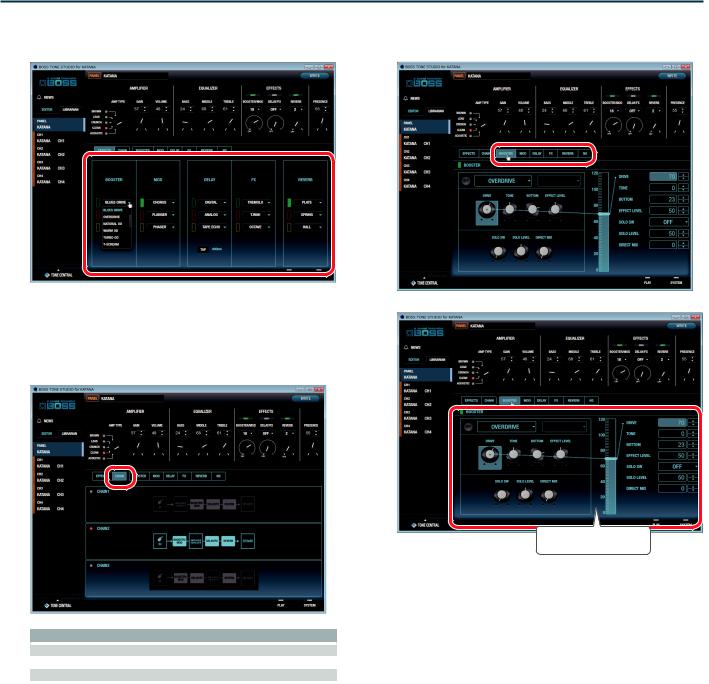
Using BOSS TONE STUDIO for KATANA
4.Assign effects to the [BOOSTER/MOD] knob, [DELAY/FX] knob, and [REVERB] knob.
6.Edit the effects that are assigned to the [BOOSTER/MOD] knob, [DELAY/FX] knob, and [REVERB] knob.
Select the effect when the [BOOSTER/MOD] button, [DELAY/FX] button, and [REVERB] button are lit green, red, or yellow. For details, refer to “Using Effects” (p. 
5.Specify the placement of the effects.
You can specify the placement of each effect relative to the preamp.
Selected effect settings
|
Setting |
Explanation |
|
CHAIN 1 |
AMP0BOOSTER/MOD0DELAY/FX0REVERB |
|
CHAIN 2 |
BOOSTER/MOD0AMP0DELAY/FX0REVERB |
|
CHAIN 3 |
BOOSTER/MOD0DELAY/FX0AMP0REVERB |
*You can’t change the placement of the reverb. It is always placed after AMP and the other effects.
*The EFFECT LOOP SEND/RETURN jacks are always placed after AMP.
3
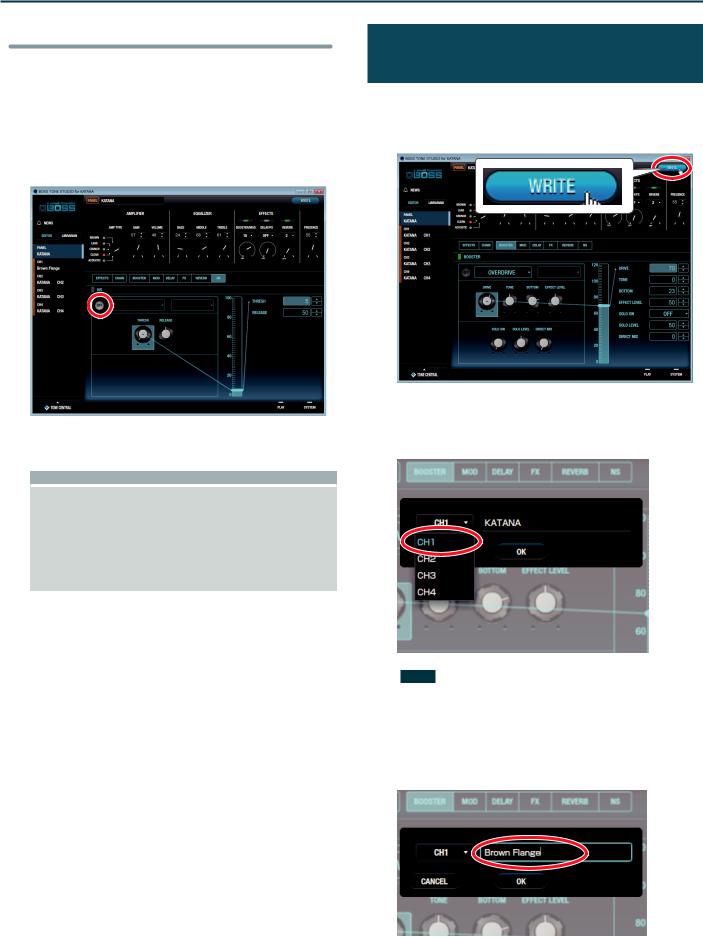
Using BOSS TONE STUDIO for KATANA
Using the NS (NOISE SUPPRESSOR)
NS (NOISE SUPPRESSOR) reduces the noise and hum picked up by guitar pickups. Since it suppresses the noise in synchronization with the envelope of the guitar sound (the way in which the guitar sound decays over time), it has very little effect on the guitar sound, and does not harm the natural character of the sound.
*This function can be specified only in TONE STUDIO. It cannot be specified on the KATANA unit itself.
7.Click the ON/OFF button in the screen to turn NS on.
8.Use the [THRESH] knob and [RELEASE] knob to adjust the noise.
|
Parameter |
Value |
Explanation |
|
|
Adjust this parameter as appropriate for the |
|||
|
volume of the noise. If the noise level is high, a |
|||
|
higher setting is appropriate. If the noise level is |
|||
|
low, a lower setting is appropriate. Adjust this value |
|||
|
THRESH |
0–100 |
until the decay of the guitar sound is as natural as |
|
|
possible. |
|||
|
* High settings for the threshold parameter may |
|||
|
result in there being no sound when you play |
|||
|
with your guitar volume turned down. |
|||
|
RELEASE |
0–100 |
Adjusts the time from when the noise suppressor |
|
|
begins to function until the noise level reaches “0.” |
|||
Saving an Edited Effect to the KATANA (WRITE)
Here’s how to save the edited effect to the KATANA.
1.In the upper right of the TONE STUDIO screen, click the [WRITE] button.
A dialog box appears.
2.Select the save-destination channel.
In this example, select “CH1.”
NOTE
When you save, the tone setting of the selected channel is overwritten; the original settings cannot be recovered. Select a tone setting that you don’t mind overwriting.
3.If you want to change the name of the tone setting, click the tone setting name field. A cursor appears, and you can use your computer keyboard to enter a tone setting name.
4

Using BOSS TONE STUDIO for KATANA
4.Click the [OK] button.
The the new tone setting are saved in TONE STUDIO’s tone setting list and in the KATANA.
Saving All KATANA Tone Settings to TONE STUDIO (Backup)
Here’s how all of the KATANA’s tone settings can be saved
(backed up) to a TONE STUDIO library. All tone settings are saved as
a liveset.
1.In TONE STUDIO screen, click the [LIBRARIAN] button.
2.At the top of the TONE STUDIO screen, click the [Backup] button.
The “Backup” dialog box appears.
3.Click the [OK] button.
The message “Completed.” appears.
4.Click the [OK] button.
The tone settings are saved as a liveset in TONE STUDIO’s library.
5

Using BOSS TONE STUDIO for KATANA
Restoring Backed-Up Liveset to the KATANA
Here’s how a liveset that you saved as a backup can be restored to the KATANA’s tone setting.
1. Click the liveset that you want to restore.
2.At the top of the TONE STUDIO screen, click the [Apply Liveset] button.
The “Apply Liveset” dialog box appears.
3.Click the [OK] button.
The selected liveset is written back into the KATANA.
Restoring a Tone Setting to the KATANA
Here’s how to select a tone setting from a liveset that you saved as a backup, and restore it back to the KATANA.
1.Drag and drop the tone setting that you want to restore onto the desired channel of the KATANA.
NOTE
When you drop a tone setting, it overwrites the tone setting of the selected channel; the original settings cannot be recovered. Select a tone setting that you don’t mind overwriting.
In this example, drag and drop the tone setting “01 Brown Flange” onto “CH2 KATANA CH2.”
On the KATANA, select TONE SETTING “CH2” and you’ll be able to use the restored tone setting.
MEMO
You can also select multiple tone settings as described in “Selecting multiple tone settings” (p. 9).
6
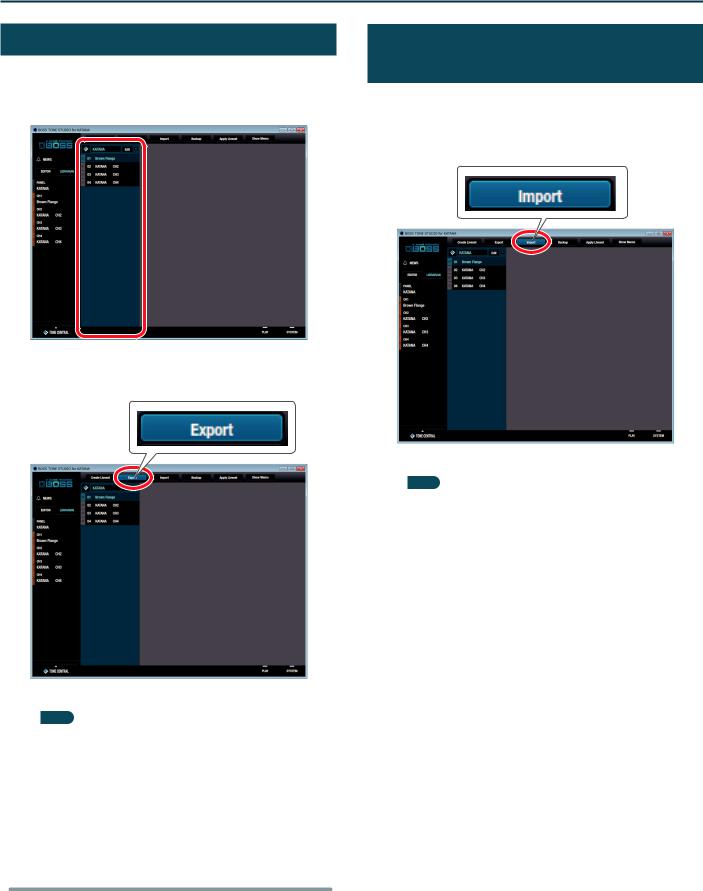
Using BOSS TONE STUDIO for KATANA
Saving a Liveset to a Computer (Export)
A liveset that you backed up can be exported to your computer (Export).
1. Click the liveset that you want to export to your computer.
2.At the top of the TONE STUDIO screen, click the [Export] button.
Importing a Liveset from a Computer into a Library (Import)
A liveset that you exported to a computer can be imported into a TONE STUDIO library (Import).
1.At the top of the TONE STUDIO screen, click the [Import] button.
The “Import” dialog box appears.
MEMO
The name of the liveset is automatically obtained from the file name. If the file name contains double-byte characters, they will not be reflected in the liveset name.
2. Select the liveset file (extension: .tsl) that you want to import into the library, and click the [Open] button.
The liveset is imported, and the message “Completed.” appears.
3. Click the [OK] button.
The liveset is imported into the TONE STUDIO library.
The “Export” dialog box appears.
MEMO
The file name will be the name of the liveset, but you can change this to a different file name if you like.
3.Enter a name and save-destination, and click the [Save] button.
The message “Completed.” appears.
4.Click the [OK] button.
A liveset file (liveset-name.tsl) is created at the save-destination.
Ways to use an exported liveset
55 Use a USB flash drive to copy the liveset to a different computer. 55 Sent the liveset via email to another KATANA user.
7

Using BOSS TONE STUDIO for KATANA
Creating an Original Liveset
You can collect your favorite tone settings to create an original liveset.
1.At the top of the TONE STUDIO screen, click the [Create Liveset] button.
The message “Completed.” appears.
2.Click the [OK] button.
An empty liveset containing no tone settings is created.
3.From the tone setting list at the left of the TONE STUDIO screen, drag and drop your favorite tone settings into the new liveset.
The selected tone settings are registered in the new liveset.
MEMO
55 A maximum of 400 tone settings can be registered in one liveset. If inserting tone settings would cause the liveset to exceed 400 tone settings, the tone settings that exceed 400 are not inserted (a message is displayed).
55 Tone settings that are registered in another liveset can also be dragged and dropped into the new liveset.
55 You can drag and drop the tone settings in the liveset to change their order.
8
You can only view or download manuals with
Sign Up and get 5 for free
Upload your files to the site. You get 1 for each file you add
Get 1 for every time someone downloads your manual
Buy as many as you need
Bass Effects Processor

Превосходный басовый тембр, ультракомпактный корпус
Невероятно компактный и прочный процессор эффектов GT-1B предлагает профессиональный функционал по редактированию тембра. Мощнейший аудиопроцессор компании BOSS обеспечивает доступ к огромному количеству оптимизированных для работы с бас-гитарой усилителей и эффектов, которые с равным успехом могут использоваться как на сцене, так и в студии звукозаписи. Удобный интерфейс гарантирует оперативность выбора звуков, а интегрированные переключатель и педаль экспрессии позволяют управлять мультиэффектами в режиме реального времени. Кроме того, с портала BOSS Tone Central можно загрузить новые патчи, программное приложение-редактор и другую информацию. Компактность, долговечность и возможность питания от батарей превращают GT-1B в незримого надежного помощника любого басиста.
- Самый лучший аудиопроцессор компании BOSS, адаптированный для работы с бас-гитарой
- Усилители и эффекты профессионального уровня, легкий компактный корпус, предусматривающий возможность установки на полу
- Расширенный функционал для настройки басовых тембров
- Усовершенствованные эффекты на базе технологии MDP, обеспечивающие максимальную выразительность исполнения
- Современный дизайн, отличающийся отсутствием острых граней и гарантирующий безопасность транспортировки устройства в чехле для инструмента
- Функции Easy Select и Easy Edit для оперативного выбора и редактирования патчей
- Семь часов работы от четырех батарей формата АА
- Встроенные переключатель и педаль экспрессии; джековый разъем для подключения ножного переключателя/педали экспрессии, порт USB
- Бесплатная загрузка патчей профессионального уровня и программного приложения-редактора с портала BOSS Tone Central
Превосходный процессор эффектов для создания басовых тембров
GT-1B комплектуется самым совершенным аудиопроцессором компании BOSS, адаптированным для работы с бас-гитарой и обеспечивающим исключительную компактность устройства без малейшего ущерба качеству звучания. Для базовой настройки тембра предусмотрена возможность выбора самых различных предусилителей, среди которых усовершенствованная версия предусилителя популярного процессора GT-10B, а также две абсолютно новых модели. Эффекты MDP преимум-класса, такие как лимитер и дисторшн, наглядно демонстрируют преимущества технологий компании BOSS, позволяющих сохранить характерный тембр звучания инструмента и естественный отклик на технику исполнения, повысить степень выразительности игры. В состав эффектов включены эквалайзер, T-Wah и другие из «джентльменского набора», а также такие «ударные», как Harmonist, Bass Synth, Defretter и другие. Также предусмотрена подборка эффектов модуляции, задержки, реверберации и даже зацикливания для исполнения под аккомпанемент и творческих экспериментов.
Мощный мобильный процессор эффектов
GT-1B ориентирован на басистов, которые не сидят на месте. Удивительные легкость и компактность конструкции делают устройство идеальным для использования в компактных комплектах сценического оборудования, а также ситуациях, когда музыканту постоянно приходится путешествовать. Прочная конструкция, отличающаяся современным дизайном, позволяет с легкостью «спрятать» устройство в отделении для аксессуаров чехла инструмента, а отсутствие острых граней гарантирует, что сам инструмент будет при этом в полной безопасности. Возможность питания как от сети переменного тока, так и от батарей обеспечивает необходимую гибкость использования устройства. Теперь вы можете взять его куда угодно, нужный вам звук всегда будет с вами.
Простота создания тембров
Интерфейс GT-1B отличается простотой и логичностью. Теперь настроить тембр и отредактировать параметры будет просто даже непосвященному в тонкости мультиэффекторной обработки музыканту. С помощью специально выделенных кнопок можно оперативно выбрать нужную группу эффектов и сразу настроить эффект с помощью трех регуляторов. Эти кнопки используются также для включения/выключения функций, а светодиодная индикация позволяет определить выбранную группу эффектов что называется «на глаз». Функции Easy Select и Easy Edit существенно упрощают процесс создания патчей, позволяя и новичкам, и профессионалам добиваться нужного звучания мультиэффектов буквально за несколько итераций.
BOSS Tone Central и BOSS Tone Studio
Портал BOSS Tone Central располагает обширной коллекцией бесплатных патчей для GT-1B. Эти патчи запрограммированы известнейшими басистами. Они полностью готовы для использования, достаточно просто их загрузить. Кроме того, опытные музыканты могут использовать их в качестве основы для создания собственных уникальных тембров. Бесплатное программное приложение BOSS Tone Studio реализует все необходимые функции для редактирования и каталогизации патчей GT-1B. Кроме того, в него интегрирован интерфейс, обеспечивающий доступ ко всем коллекциям патчей портала BOSS Tone Central.
Управление профессионального уровня при исключительной компактности
Не требующий много места для установки GT-1B оборудован тремя ножными переключателями, с помощью которых можно выбирать патчи, включать тюнер, управлять зацикливанием и другими операциями. Специальный переключатель CTL1 можно назначать на различные функции, такие как настукивание темпа, включение/выключение эффектов и ряд других, а педаль экспрессии и ее переключатель запрограммировать на управление громкостью, эффектами вау, транспонирования или редактирование различных параметров эффектов. Если же и этого недостаточно, для расширения функционала управления можно подключить к соответствующим разъемам устройства два внешних ножных переключателя или дополнительную педаль экспрессии. Порт USB процессора GT-1B, помимо того что обеспечивает доступ к BOSS Tone Central и BOSS Tone Studio, позволяет записывать исполнение напрямую в компьютер с помощью установленного в него программного приложения DAW.
- Specifications
- Sampling Frequency
- 44.1 kHz
- AD Conversion
- 24 bits + AF method
* AF method (Adaptive Focus method) is a proprietary method from Roland & BOSS that vastly improves the signal-to-noise (SN) ratio of the AD and DA converters. - DA Conversion
- 24 bits
- Effects
- 90 types
- Patches
- 99 (User) + 99 (Preset)
- Phrase Loop
- 32 sec.
- Nominal Input Level
- INPUT: -10 dBu, AUX IN: -20 dBu
- Maximum Input Level
- INPUT: +7 dBu, AUX IN: 0 dBu
- Input Impedance
- INPUT: 1 M ohm, AUX IN: 27 k ohms
- Nominal Output Level
- OUTPUT (L/MONO, R): -10 dBu, PHONES: -10 dBu
- Output Impedance
- OUTPUT (L/MONO, R): 1 k ohm, PHONES: 44 ohms
- Recommended Load Impedance
- OUTPUT (L/MONO, R): 10 k ohms or greater, PHONES: 44 ohms or greater
- Controls
- DOWN switch, UP switch CTL1 switch
EASY SELECT button, EASY EDIT button, FX1/LIMITER button, OD/DS button, PREAMP button, FX2/MOD button, DELAY button, REVERB button, MEMORY EDIT button, EXIT button, ENTER button, MENU button
1 knob, 2 knob, 3 knob
Expression pedal - Display
- Graphic LCD (132 x 32 dots, backlit LCD)
- Connectors
- INPUT jack, OUTPUT (L/MONO, R) jacks: 1/4-inch phone type
CTL2, 3/EXP2 jack: 1/4-inch TRS phone type
AUX IN jack: Stereo miniature phone type
PHONES jack: Stereo miniature phone type
USB COMPUTER port: USB type B
DC IN jack - Power Supply
- Alkaline battery (AA, LR6) x 4, AC adaptor (sold separately)
- Current Draw
- 200 mA
- Expected battery life under continuous use
- Alkaline: Approx. 7 hours
* These figures will vary depending on the actual conditions of use. - Accessories
- Owner’s manual
Leaflet «USING THE UNIT SAFELY»
Alkaline battery (AA, LR6) x 4 - Options (sold separately)
- AC adaptor: PSA series
Footswitch: FS-5U, FS-5L, FS-6, FS-7
Expression Pedal: FV-500L, FV-500H, EV-30, Roland EV-5 - Size and Weight
- Width
- 305 mm
12-1/16 inches - Depth
- 152 mm
6 inches - Height
- 56 mm
2-1/4 inches - Maximum height
- 74 mm
2-15/16 inches - Weight (including battery)
- 1.3 kg
2 lbs 14 oz
GT-1B Quick Start VideoStep-by-step instructions
These Quick Start Videos contain step-by-step instructions that will quickly introduce you to its major features.Read more…
-
CB-GT1 Кофр для BOSS GT-1
Кофр для транспортировки гитарного процессора эффектов BOSS GT-1
Смотреть продукт
-
PSA Series Power Adaptor
Power Adaptor
Смотреть продукт
-
FS-5U/-5L Foot Switch
Durable metal footswitch available in latching and unlatching types.
Смотреть продукт
-
FS-6 Dual Footswitch
Two switches in one, BOSS’s FS-6 combines latch- and momentary-type switching into one unit.
Смотреть продукт
-
FS-7 Dual Footswitch
Compact, multifunctional dual footswitch for remote control of effect pedals or amp channel switching.
Смотреть продукт
-
FV-500H/-500L Volume Pedal
Tank-tough diecast volume pedals with high/low impedance option.
Смотреть продукт
-
EV-30 Педаль экспрессии
Плавный и точный контроль экспрессии, подходящий для педалборда формат.
Смотреть продукт
-
BCK-2 Набор беспаечных кабелей для педалборда
Высококачественные беспаечные кабели для коммутации педалбордов
Смотреть продукт
-
BCK-6 Набор беспаечных кабелей для педалборда
Высококачественные беспаечные кабели для коммутации педалбордов
Смотреть продукт
-
BCK-12 Набор беспаечных кабелей для педалборда
Превосходный комплект из 12 беспаечных разъемов для коммутации педалборда.
Смотреть продукт
-
BCK-24 Набор беспаечных кабелей для педалборда
Превосходный комплект из 24 беспаечных разъемов для коммутации педалборда.
Смотреть продукт
-
BIC-PC Инструментальный кабель BOSS
Коммутационный/педальный кабель — угловые разъемы 1/4”, длина 15 см. Поставляется отдельно или в комплекте по 3 штуки (BIC-PC-3).
Смотреть продукт
-
BIC-1AA Инструментальный кабель BOSS
Коммутационный/педальный кабель — угловые разъемы 1/4”, длина 30 см. Также доступен с кабелем длиной 1 м (BIC-3AA).
Смотреть продукт
-
BIC-5 Инструментальный кабель BOSS
Прямые разъемы 1/4”, длина 1.5 м. Также доступны с кабелями длиной 3 м (BIC-10), 4.5 м (BIC-15) и 6 м (BIC-20).
Смотреть продукт
-
BIC-10A Инструментальный кабель BOSS
Прямые разъемы 1/4”, длина 3 м. Также доступен с кабелем длиной 4.5 м (BIC-15A).
Смотреть продукт
-
BSL-25-BLK Гитарный ремень BOSS
Черный кожаный ремень шириной 6.35 см. Также доступна модель с шириной 7.62 см (BLS-30-BLK).
Смотреть продукт
-
BSL-25-BRN Гитарный ремень BOSS
Коричневый кожаный ремень шириной 6.35 см Также доступна модель с шириной 7.62 см (BSL-30-BRN).
Смотреть продукт
-
BSS-25-BLK Гитарный ремень BOSS
Черный замшевый ремень шириной 6.35 см. Также доступна модель коричневого цвета (BSS-25-BRN).
Смотреть продукт
-
BSC-20-BLK Гитарный ремень BOSS
Черный хлопчатобумажный ремень шириной 5 см. Также доступны модели коричневого и телесного цветов (BSC-20-BRN или BSC-20-NAT).
Смотреть продукт
-
BSB-20-BLK Гитарный ремень BOSS
Черный нейлоновый ремень.
Смотреть продукт
-
BSH-20-BLK Гитарный ремень BOSS
Черный нейлоновый ремень с кожаными петлями.
Смотреть продукт
-
BSH-20-NAT Инструментальный ремень BOSS
Хлопчатобумажный ремень телесного цвета с коричневыми кожаными петлями.
Смотреть продукт
Загрузки
Updates & Drivers
-
GT-1B System Program ( Ver.1.04 )
-
BOSS TONE STUDIO for GT-1B Ver.1.0.0 for Windows
-
BOSS TONE STUDIO for GT-1B Ver.1.0.0 for macOS / OS X
-
GT-1B Driver Ver.1.0.2 for Windows 10
-
GT-1B Driver Ver.1.0.0 for Windows
-
GT-1B Driver Ver.1.0.3 for macOS 11
Compatible with Apple Mac series (Intel-based).
Compatible with Apple Silicon Mac (using the M1 chip). -
GT-1B Driver Ver.1.0.2 for macOS 10.15
-
GT-1B Driver Ver.1.0.1 for macOS 10.13 / 10.14
-
GT-1B Driver Ver.1.0.0 for macOS / OS X
Поддержка
Если у вас есть вопросы по работе вашего устройства, пожалуйста, просмотрите список часто задаваемых вопросов.
Вы также можете связаться с нашей службой поддержки по телефону или электронной почте.
Кроме того, у нас есть библиотека руководств по эксплуатации и полезных материалов, которые вы можете загрузить и изучить.
Руководства пользователя
-
[Русский] GT-1B Руководство пользователя
-
[English] GT-1B Owner’s Manual
-
[English] GT-1B Parameter Guide / Sound List
-
[English] GT-1B Parameter Guide / Sound List
-
[English] Using BOSS TONE STUDIO for GT-1B
Руководство пользователя Доступные файлы PDF Документация на GT-100 в формате файлов PDF доступна на веб-сайте Roland. • GT-100 Owner’s Manual (данный документ) • GT-100 Parameter Guide * * Данный файл не входит в комплект поставки; его можно загрузить самостоятельно. Посетите следующий веб-сайт,
Техника безопасности Прежде чем приступить к работе, ознакомьтесь с разделами “Техника безопасности” и “Важные замечания”. В них содержится важная информация относительно правильного использования устройства. Чтобы иметь полное представление о возможностях прибора, прочитайте данное Руководство
Техника безопасности WARNING CAUTION CAUTION Выключайте прибор в случае неисправности Не забывайте о вентиляции Оберегайте здоровье детей Немедленно прекратите работу с прибором, выключите его, отсоедините от сети и обратитесь в фирму, у которой он был приобретен, в сервисный центр Roland, либо к
Важные замечания Источник питания • Не подключайте прибор к источнику электропитания, к которому уже подключены электроприборы с преобразователями напряжения (холодильник, стиральная машина, микроволновая печь или кондиционер), а также снабженные мотором. В зависимости от того, как используются
Основные возможности Новые усилители COSM Обновленные модели усиления COSM включают в себя все разработки компании за последние годы. Они представляют собой дальнейшее развитие технологии моделирования усилителей. Все эти модели, от чистого звука до экстремального овердрайва, предоставляют
Содержание Техника безопасности. . . . . . . . . . . . . . . . . . . . . . . . . . . . . . . . . . . . . . . 2 Важные замечания . . . . . . . . . . . . . . . . . . . . . . . . . . . . . . . . . . . . . . . . . . 4 Основные возможности. . . . . . . . . . . . . . . . . . . . . . . . . . . . . . . . .
Содержание Подключение GT-100 к компьютеру по USB . . . . . . . . . . . . . . . . . . 49 Предварительные операции. . . . . . . . . . . . . . . . . . . . . . . . . . . . . . . 49 Установка драйвера USB . . . . . . . . . . . . . . . . . . . . . . . . . . . . . 49 Обмен MIDI-сообщениями между
1 Краткий курс Подготовка к работе В данной главе описаны основные установки и операции 1 Детальное описание работы с прибором приведено на страницах, обозначенных символом стр. XX Подключение гитары и усилителя . стр. 22 Подключите гитару и усилитель. Установите в минимум громкость! Отключите
Краткий курс 4 Выбор типа используемого усилителя Чтобы получить оптимальный звук, необходимо определить тип усилителя, подключенного к выходу GT-100. 1. Нажмите . 2. выберите “OUTPUT SELECT” . 3. выберите тип усилителя . Значение Описание JC-120 GT-100 подключен к гитарному входу усилителя Roland
2 Краткий курс Исполнение По окончании подготовительного этапа начинайте работу с GT-100. Понятие патча Совокупность (или набор) эффектов совместно с их установками называется “патчем”. Патч U01-4 Патч U01-3 Патч U01-2 Патч U01-1 Патч — это совокупность эффектов совместно с их установками. GT-100
Краткий курс Управление эффектами с помощью педалей Если нажать педаль [ACCEL/CTL], она будет функционировать либо в качестве педали ACCEL, позволяя изменять звук с помощью эффекта Accel (стр. 19), либо в качестве стандартной педали CTL (управляющей) . Педаль [EXP] может управлять громкостью, вау и
Краткий курс 3 1 Редакция: Основные операции Ниже описаны основные операции по редактированию установок GT-100. Выберите тип параметра Нажмите одну из следующих кнопок . Effect стр. 16 Редакция параметров эффекта. System стр. 40 Установки, воздействующие на GT-100 в целом, например, выходные
Краткий курс Редакция: Сохранение патча Чтобы сохранить отредактированные данные, их необходимо записать в пользовательский патч, как описано ниже. В противном случае, при выборе нового патча результаты редакции будут утеряны. 1 Перейдите в меню Write . Нажмите 2 Выберите приемник записи С помощью
Краткий курс 4 Редакция: EZ (Easy) Tone Функция EZ Tone позволяет быстро создавать звук, заметно упрощая процедуру настройки тембра. 1 Процедура редакции параметров эффектов изложена на стр. 16. Войдите в режим EZ (Easy) Tone Нажмите 2 . Выберите тип редакции С помощью Регулятором [4] выберите
Краткий курс Для AMP CUSTOM или OD/DS CUSTOM 3 Выберите усилитель С помощью выберите тип . Регулятором выберите тип. Изначально выбирается “CURRENT”; затем для текущего патча устанавливается тип предусилителя или OD/DS (стр. 52). Для AMP CUSTOM Для OD/DS CUSTOM Тип Описание Тип Описание JC CLEAN
Краткий курс 5 1 Редакция: Настройка эффектов В качестве примера выберем настройку дисторшна эффекта овердрайв. Войдите в режим редакции эффекта Нажмите 2 . Выберите эффекта, установки которого необходимо отредактировать С помощью MEMO Можно выбрать эффект, нажимая на педаль в режиме Manual (стр.
6 Краткий курс Дополнительно: режим Manual В данной главе описаны дополнительные функции GT-100. Режим Manual Режим Manual позволяет использовать педали GT-100 для включения/выключения эффектов патча по-отдельности. Этот режим аналогичен использованию цепочки педалей эффектов. Работа с педалями в
7 Краткий курс При каждом нажатии на педаль на правый экран на определенное время выводится информация о состоянии функции Phrase Loop. Дополнительно: Phrase Loop Оперируя педалью [PHRASE LOOP], можно совместить режимы записи и воспроизведения. Включение функции Phrase Loop Удерживайте педаль не
Краткий курс 8 1 Дополнительно: эффект Accel GT-100 имеет 6 различных эффектов Accel, придающих звуку агрессивность при нажатии на педаль [ACCEL/CTL]. сначала необходимо установить [CTL/EXP]: ACCEL/CTL FUNC в ACCEL и SOURCE MODE в MOMENT (стр. 33). Войдите в режим редакции эффекта Нажмите 2 .
Описание панелей Лицевая панель Дисплей Педаль [EXP] Отображает различную информацию о GT-100. Управляет громкостью, вау и другими параметрами. Если нажать на педаль носком до упора, можно включать/ выключать управление громкостью или эффектом вау. * При работе с педалью экспрессии не зажмите
Описание панелей Экраны Play Экран Play открывается при включении питания прибора. Обозначения на дисплее Левый экран Правый экран MASTER BPM Установка OUTPUT SELECT Канал PREAMP Банк – Номер Включение PHRASE LOOP Иконка Описание Значение Master BPM (*1) соответствующего патча. Отображается, если
Описание панелей Тыльная панель Разъем INPUT Разъем AUX IN Разъем PHONES Служит для подключения гитары. Служит для подключения внешнего источника аудиосигнала. Служит для подключения наушников. Разъемы EXT LOOP SEND/RETURN Служат для подключения внешних приборов обработки сигнала или усилителя.
Описание панелей Разъемы MIDI Служат для подключения внешних MIDI-устройств и приема/передачи MIDI-сообщений (стр. 47). Кнопка [POWER] Служит для включения/ отключения питания. Разъем DC IN Служит для подключения прилагаемого сетевого адаптера. Разместите сетевой адаптер так, чтобы его сторона с
Воспроизведение звука Включение/отключение питания Настройка гитары (TUNER) Включение питания 1. Одновременно нажмите педали [1] и [2] . Функции тюнера и метронома включатся. На левый дисплей выведется экран “TUNER”. * По окончании коммутации включите питание приборов в описанном ниже порядке.
Воспроизведение звука 6. Одновременно нажмите педали [1] и [2], чтобы вернуться на экран Play . Также, чтобы открыть экран Play, можно нажать кнопку [EXIT]. ЗАМЕЧАНИЕ Также можно включать/отключать тюнер педалью с номером текущего патча. См. стр. 36 и стр. 35. Использование метронома 1. Выбор
Воспроизведение звука Выбор патча педалями Патчи переключаются с помощью выбора “банка” (U01 – U50, P01 – P50) и “номера” (1 – 4). * В рамках GT-100 переключение патчей можно производить только на экране Play. Нажмите кнопку [EXIT] для перехода к экрану Play (стр. 21). 1. Выберите банк . Педалями
Создание тембров (эффекты) Установки режима DUAL Установки эффектов Регулятором [5] выберите “DUAL”. Для редакции установок встроенных эффектов используются экраны и регуляторы [1] – [8]. Контроллер Параметр Значение Описание OFF DYNAMIC не используется. POLAR+ Воспроизводятся только те сигналы,
Создание тембров (эффекты) 4. Установки микшера 1. 2. 3. Регулятором [5] включайте/отключайте установку . Контроллер Нажмите кнопку [EFFECT] . Регулятором [4] выберите “MIXER” . Параметр Значение Описание Страница 4 GT-100 Регуляторами [5] – [7] произведите установки . Контроллер [5] [6] [7]
Создание тембров (эффекты) Использование посыла/возврата Предусмотрена возможность подключения внешних устройств обработки сигнала к разъемам SEND и RETURN и использования их вместе с процессором эффектов GT-100. 1. 2. 3. Нажмите кнопку [EFFECT] . Регулятором [4] выберите “SEND/RETURN” .
Сохранение тембра Сохранение патча (PATCH WRITE) Чтобы не потерять результаты редактирования, необходимо выполнить описанную ниже процедуру сохранения. Обмен местами патчей (PATCH EXCHANGE) В рамках GT-100 можно менять местами ячейки двух пользовательских патчей. Ниже описана соответствующая
Сохранение тембра 3. Регулятором [5] выберите пользовательский патч для инициализации . 4. Регулятором [6] выберите приемник сохранения установок (U01 – U10) . Переименование Для переименования патча перемещайте курсор кнопками PAGE [ ]/[ ] и изменяйте символы регулятором [8]. Контроллер Операция
Функция Phrase Loop Phrase Loop позволяет записывать до 38 секунд аудиоматериала (в моно) и воспроизводить его с помощью педали. При цикличном воспроизведении аудиоматериала можно дописывать поверх него новые звуковые данные в реальном времени и затем воспроизводить результат и тем самым
Установки педалей (Control/Expression) Подключите ножной переключатель к разъему SUB CTL 1, 2/SUB EXP (см. рис.) и установите в соответствующее положение селектор POLARITY. Кабель: Стереоджек 1/4” джек 1/4” x 2 Кабель: Стереоджек 1/4” стереоджек 1/4” Подключение двух FS-5U Подключение FS-5U или
Установки педалей (Control/Expression) Назначение функций на педали EXP и SUB EXP 3. Регулятором [5] выберите установку . Ниже описана процедура, которая позволяет назначить функции на встроенную педаль [EXP] и опциональную педаль экспрессии (например, EV-5), подключенную к разъему SUB CTL 1, 2/SUB
Установки педалей (Control/Expression) Назначение регуляторов [1] – [8] На экране Play можно произвести назначение различных функций на регуляторы [1] – [8]. 1. Переключение установок педалями с номерами В GT-100 имеется функция, которая позволяет включать/отключать тюнер, переключать каналы
Установки педалей (Control/Expression) Калибровка педали [EXP] 3. Нажмите на педаль пяткой и нажмите кнопку [WRITE] . Выведется сообщение “OK”, и откроется следующий экран. Хотя педаль экспрессии GT-100 оптимально настроена на заводе, длительное использование и неблагоприятная внешняя среда могут
Установки педалей (Control/Expression) Определение функций педалей для отдельного патча (Assign) Можно запрограммировать педали [PHRASE LOOP], [ACCEL/CTL], [EXP], EXP PEDAL SW и внешние контроллеры (ножную педаль и педаль экспрессии), подключенные к разъемам SUB CTL 1, 2/SUB EXP тыльной панели для
Установки педалей (Control/Expression) Описание SAW [8] WAVEFORM *1 TRI SINE Страница 4 PATCH CHANGE Активируется при выборе патча. [5] INT PDL TRIGGER *2 EXP PDL-LO Активируется при минимальном значении педали [EXP]. EXP PDL-MID Активируется при прохождении педалью [EXP] среднего значения. EXP
Установки педалей (Control/Expression) Диапазон изменения значений контроллера Если источником управления является педаль экспрессии или другой контроллер непрерывного типа, можно задать диапазон изменения значений данным контроллером. При выходе значений контроллера за определенный диапазон,
Системные (общие) установки Установки, которые действуют на GT-100 в целом, называются “системными”. Ссылка См. стр. 12. Список установок Установка Параметр Значение Описание Выходное устройство (OUTPUT SELECT) Устройство (усилитель), подключенное к разъемам OUTPUT. OUTPUT SELECT SELECT INPUT
Системные (общие) установки Установка Параметр Значение Описание Установки PLAY OPTION Эти установки определяют работу педалей в процессе исполнения. BANK CHANGE MODE WAIT Хотя при нажатии педали BANK на дисплее отображается новый банк, патч не изменяется. Смена патча происходит после нажатия
Системные (общие) установки Установка Параметр Значение Описание Установка Auto Off По умолчанию, питание прибора автоматически отключается через 10 часов простоя. За 15 минут перед отключением питания на дисплей выводится предупреждающее сообщение. AUTO OFF По умолчанию выбрано значение “ON”
Системные (общие) установки Установки USB Ниже описаны установки, действующие при подключении GT-100 к компьютеру по USB. Аудиотракт USB USB IN-OUT MODE: NORMAL GT-100 USB OUT OUTPUT USB IN INPUT MIX Level OUTPUT Level Эффекты USB IN-OUT MODE: DRY OUT GT-100 USB IN-OUT MODE: REAMP USB OUT OUTPUT
Системные (общие) установки Параметр OUTPUT LEVEL Значение Описание Установка OUTPUT LEVEL Позволяет настроить уровень выходного сигнала из GT-100 в компьютер. 0 – 200 % Уровень выходного сигнала из GT-100 в компьютер. Установка прямого мониторинга Данная установка перенаправляет выход GT-100 на
Системные (общие) установки Параметр Значение Описание Установка MIDI Sync Clock Данная установка определяет источник синхронизации для модуляционных эффектов и темпозависимых параметров. SYNC CLOCK * При подключении внешнего MIDI-устройства Master BPM синхронизируется с темпом этого внешнего
Системные (общие) установки Параметр Значение Описание Передача сообщений Control Change внешним ножным переключателем SUB CTL1 OUT SUB CTL2 OUT Здесь устанавливается номер контроллера Control Change, передаваемого ножным переключателем, подключенным к разъему SUB CTL 1, 2/ SUB EXP. OFF Сообщения
Подключение к GT-100 внешних MIDI-устройств Прием сообщений Control Change Возможности MIDI ЗАМЕЧАНИЕ Ниже будут описаны функции MIDI, доступные при работе с GT-100. Можно управлять определенными параметрами в процессе исполнения путем подачи в GT-100 сообщений Control Change. Управляемые параметры
Подключение к GT-100 внешних MIDI-устройств 5. Регулятором [8] выберите номер патча . * Чтобы использовать Program Change Map, необходимо установить MAP SELECT (стр. 45) в “PROG”. При выборе “FIX” установки Program Change Map игнорируются. Передача на внешнее MIDIустройство Передача данных 1. 2.
Подключение GT-100 к компьютеру по USB Предварительные операции GT-100 может использовать USB для обмена цифровыми аудиоданными между ним и компьютером. Обмен MIDI-сообщениями между компьютером и GT-100 Если подключить GT-100 к компьютеру кабелем USB, можно организовать двусторонний обмен
Восстановление заводских установок (Factory Reset) Функция восстановления заводских значений системных установок GT-100 называется “Factory Reset”. 4. Нажмите кнопку [WRITE] . 5. Для выполнения операции нажмите кнопку [WRITE] . Можно не только восстановить заводские значения всех установок GT-100,
Приложение Описание эффектов GT-100 Список эффектов GT-100 Ниже приведен список встроенных в GT-100 эффектов. * Все торговые марки, упомянутые в данном документе, принадлежат своим законным владельцам. Их названия в данном руководстве используются только для описания звуков устройств, которые
Приложение Эффекты OD/DS Эффекты PREAMP Эффекты искажения сигнала, доступные для OD/DS. Категория Тип MID BOOST ADVANCED Тип Описание NATURL CLEAN Чистый, плавный и теплый звук. (NATURAL CLEAN) Для исполнения соло включайте его перед усилителем COSM. FULL RANGE Звук с гладкой частотной
Приложение Категория VINTAGE Тип Описание R-FIER MODERN Звук Channel 2 MODERN Mode усилителя MESA/Boogie DUAL Rectifier. T-AMP LEAD Моделирует Hughes & Kettner Triamp AMP3. SLDN Моделирует Soldano SLO-100. Это – типовой звук 80-х. 5150 DRIVE Моделирует сольный канал Peavey EVH 5150. Имя эффекта
Приложение Пресетные патчи GT-100 # Имя патча Описание DIVIDER PREAMP A P01-1 Hi GAIN STACK Мощный «жирный» звук усилителя с высоким коэффициентом усиления. Подходит для игры рифами или аккомпанемента. SINGLE: Ch. A PREAMP B ACCEL/CTL PU HiGAIN STACK HiGAIN STACK DIV CH SELECT, DELAY H P01-2 Hi
Приложение # Имя патча Описание DIVIDER PREAMP A PREAMP B ACCEL/CTL PU CORE METAL CORE METAL DIV CH SELECT S/H P09-1 METAL MONEY «Металлический» звук 90-х. SINGLE: Ch. A P09-2 OVERDRV LEAD Звук стандартного овердрайва. SINGLE: Ch. B NATURAL CLEAN NATURAL CLEAN DIV CH SELECT H P09-3 TWIN CRUNCH
Приложение # Имя патча Описание DIVIDER PREAMP A PREAMP B ACCEL/CTL PU CLEAN TWIN – OD/DS S DELAY TAP H P17-3 COUNTRY PICKIN’ Классический звук кантри-рока. SINGLE: Ch. A P17-4 DLY TIME TAP CTL Чистый звук с задержкой, синхронизируемой с ритмом вручную. SINGLE: Ch. A NATURAL CLEAN JC-120 P18-1 LATE
Приложение # Имя патча Описание DIVIDER PREAMP A P26-3 CRUNCH DELAY Резкий американский звук с хорусом и задержкой. Также подходит для игры в стиле кантри. SINGLE: Ch. A COMBO CRUNCH COMBO CRUNCH DIV CH SELECT S P26-4 FUNKY DELICK Звук для 16-тактовой игры мьютированными аккордами в стилях фанк или
Приложение # Имя патча Описание DIVIDER PREAMP A PREAMP B ACCEL/CTL PU DELUXE CRUNCH COMBO CRUNCH DIV CH SELECT S P35-3 70sSMALL AMP Драйвовый звук небольшого усилителя 70-х. SINGLE: Ch. A P35-4 BUTTERSCOT.CRN Дисторшн для исполнения ритма. DUAL PRO CRUNCH MS1959 I+II CHORUS S 5150 DRIVE R-FIER
Приложение # Имя патча Описание DIVIDER PREAMP A PREAMP B P44-3 NATURAL OVER-DRV Драйвовый звук рок-н-ролла. Педалью CTL выбирается звук без обработки. SINGLE: Ch. A TWEED COMBO CRUNCH OD/DS, DELAY P44-4 VIBRATO CLEAN Чистый звук с красивым ленточным эхо. Педаль CTL добавляет вибрато. SINGLE: Ch. A
60 INPUT Audio In DIVIDER OD PDL EQ NS1 FX2 FV PREAMP Ch B PREAMP Ch A FX1 NS2 SEND LEV SEND DLY S/R ACC MIXER CHO USB *1 RETURNLEV RETURN Тюнер Педаль EXP MASTER EQ GLOBAL EQ TUNER OUTPUT BYPASS MUTE THRU Педаль [EXP], EXP PEDAL SW Гитарный комбо AMP CTL (PERFORM) Phrase Loop PATCH LEVEL Control
Приложение Неисправности Проблема Возможная причина Действие Возможно повреждены соединительные кабели? Замените комплект соединительных кабелей. Корректно ли подключен GT-10B к другим устройствам? Проверьте коммутацию (стр. 22). Возможно установлена низкая громкость в подключенном
Приложение Проблема MIDI-сообщения не передаются и не принимаются Возможная причина Действие Возможно неисправны MIDI-кабели? Используйте другой набор MIDI-кабелей. Корректно ли подключен GT-100 к другому MIDI-устройству? Проверьте коммутацию с другим MIDI-устройством. Совпадают ли установки
Приложение Технические характеристики BOSS GT-100: Гитарный процессор эффектов 24 бит + метод AF АЦП * Метод AF (адаптивной фокусировки) Разработанный компанией Roland метод, позволяющий уменьшить соотношение сигнал-шум (S/N) в преобразователях АЦ-ЦА. ЦАП 24 бит Частота дискретизации 44.1 кГц
Äëÿ ñòðàí Åâðîïû Äàííîå èçäåëèå ñîîòâåòñòâóåò òðåáîâàíèÿì äèðåêòèâû EMC îò 2004/108/EC. 64
Äàííûé ñèìâîë îçíà÷àåò, ÷òî îòìå÷åííîå èì èçäåëèå äîëæíî óòèëèçèðîâàòüñÿ îòäåëüíî îò äîìàøíèõ îòõîäîâ, ñîãëàñíî ïðèíÿòîìó â êîíêðåòíîé ñòðàíå çàêîíîäàòåëüñòâó. 65
Èíôîðìàöèÿ Ïðè íåîáõîäèìîñòè ðåìîíòà îáðàùàéòåñü â áëèæàéøèé òåõöåíòð Roland ïî àäðåñó: Roland Music Äîðîæíàÿ óë., ä. 3, êîðï.6 117 545 Ìîñêâà, Ðîññèÿ Òåë: (495) 981-4967 66

























![Об экране воспроизведения - поверните ручки [1] - [6]](https://manuals.plus/wp-content/uploads/2021/07/About-the-Play-Screen-turn-knobs-1%E2%80%936-300x156.png)



















![Назначение избранных параметров регуляторам [1] - [6] - 1](https://manuals.plus/wp-content/uploads/2021/07/Assigning-Favorite-Parameters-to-1%E2%80%936-Knobs-1-300x95.png)
![Назначение избранных параметров регуляторам [1] - [6] - 2](https://manuals.plus/wp-content/uploads/2021/07/Assigning-Favorite-Parameters-to-1%E2%80%936-Knobs-2-300x95.png)












































